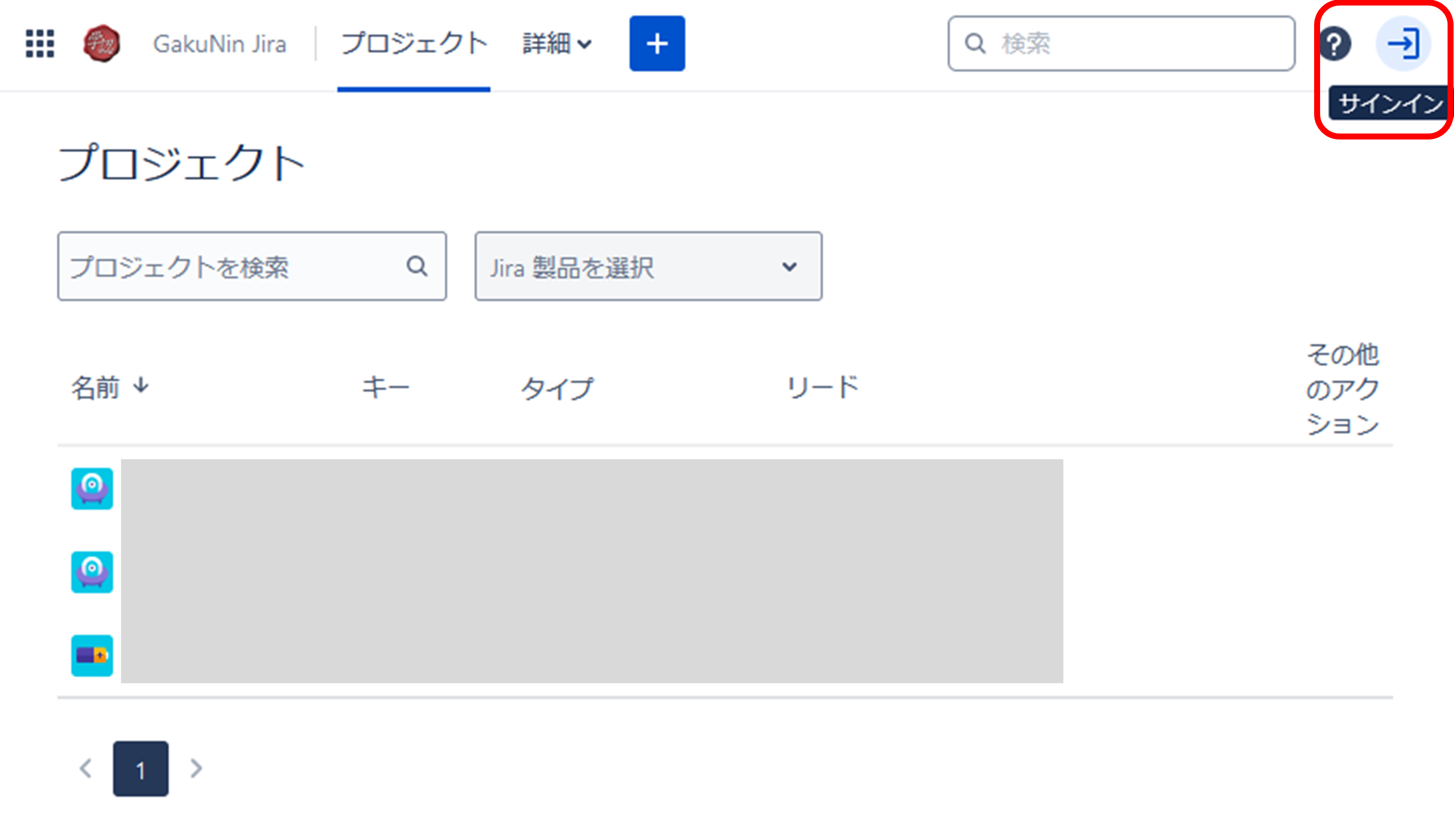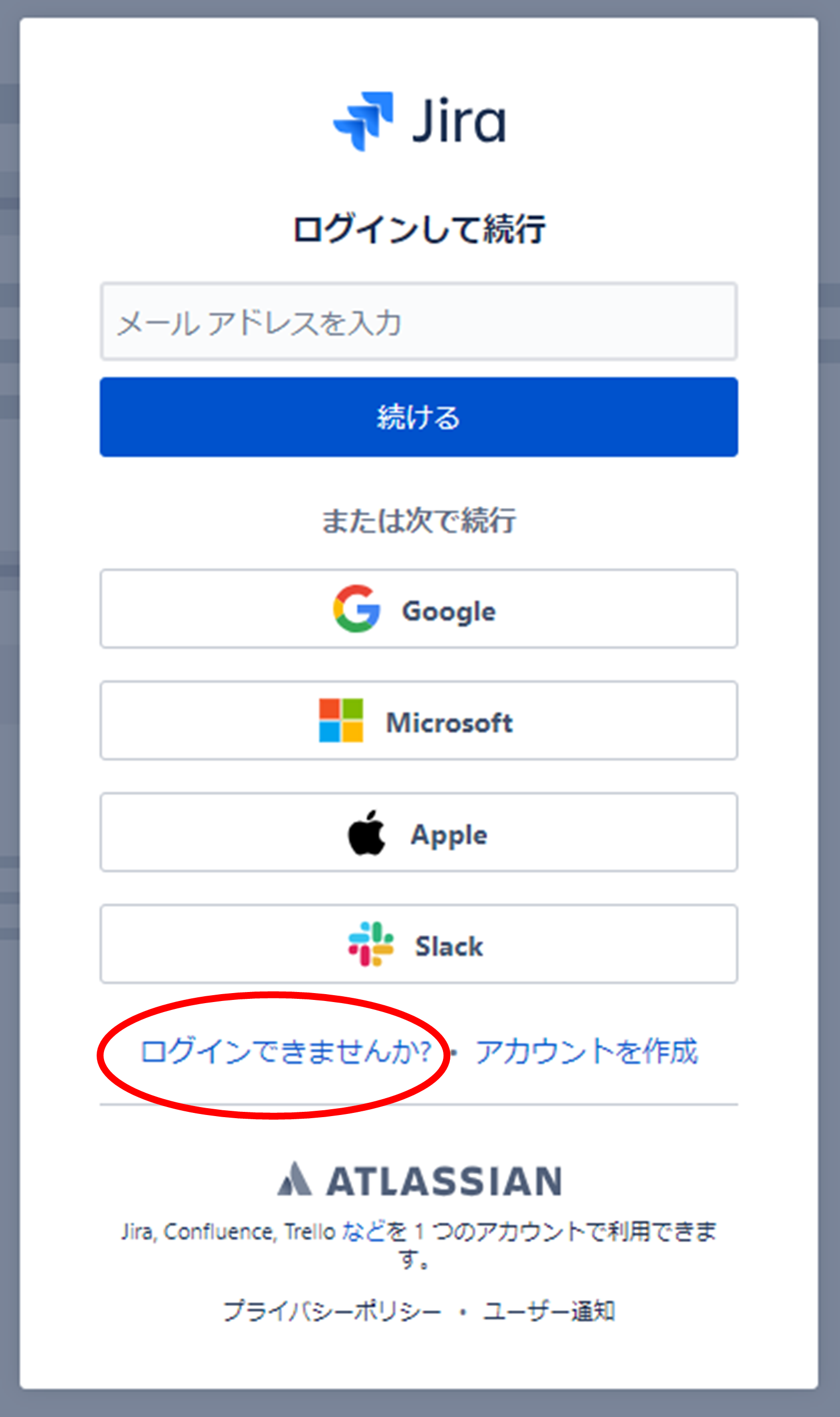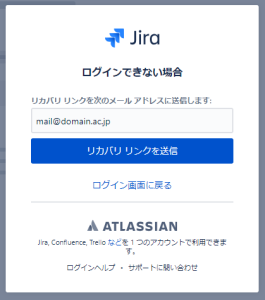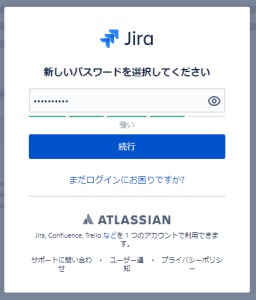【2024年3月30日(土)18:00以降にパスワード設定をお願いいたします】
本ページでは、学認Jiraのクラウド移行後、学認Jira(Jira/JSM Cloud)のパスワード設定の手順について説明します。
| 注意 |
|---|
| 学認Jira上で、プロジェクトやサービスデスクを運用管理しているNII関係者及び委託業者向けのパスワード設定手順となります。サービスデスクの一般利用者(カスタマー)は、もう一つのマニュアルをご参照ください。 |
★新URLについて
※ 「学認Jira」(Jira 「学認Jira」(Jira/JSM Cloud)のURLは以下のとおり変更となります。ブラウザのブックマークやお気に入り登録をご利用いただいている方は、新しいURLをご登録いただきますようお願いいたします。
・【新URL(Jira/JSM Cloud版)】2024年3月30日(土)18:00 から → https://nii-auth.atlassian.net/jira/
・【旧URL(Jira/JSM Server版)】2024年3月29日(金)17:59 まで → https://forge.gakunin.nii.ac.jp/jira/
...
| 情報 |
|---|
もしTrelloの利用等でご自身のメールアドレス(学認Jiraに登録されているメールアドレス)ですでにAtlassianアカウントをお持ちの場合、そのままログインしてご利用いただけます。その場合以下の手順は不要です。 |
2. 画面右上にある「サインイン」ボタンをクリックします
3. 「ログインして続行」の画面で「ログインできませんか?」をクリックします
34. 「ログインできない場合」の画面でご自身のメールアドレスを入力し「リカバリ リンクを送信」をクリックします
| 情報 |
|---|
...
|
...
|
45. 「リカバリ リンクを次のメール アドレスに送りました」と画面に表示され、上記3 で入力したメールアドレスに以下のようなメールが届きますので「パスワードを設定」をクリックします
...
----------------------------------------------------------------------------------------------------
56. 「新しいパスワードを選択してください」の画面でご自身のパスワードを設定して「続行」をクリックします
※「氏名」欄が表示された場合は、あわせて入力してください
67. パスワードの設定が完了(成功)すると、学認Jira(Jira/JSM Cloud)の画面が表示されます
| 情報 |
|---|
新学認Jiraを利用する上での留意事項を以下のページにまとめておりますのでご一読ください。 |